
VSCode怎麼切換程式碼高亮顏色
1、先開啟專案資料夾
2、點選開啟其中一個文件;可以看到右邊的程式碼顏色風格之類的都是沿用以前vs的風格,如果想換成例如sublime text的程式碼風格,該如何修改呢?
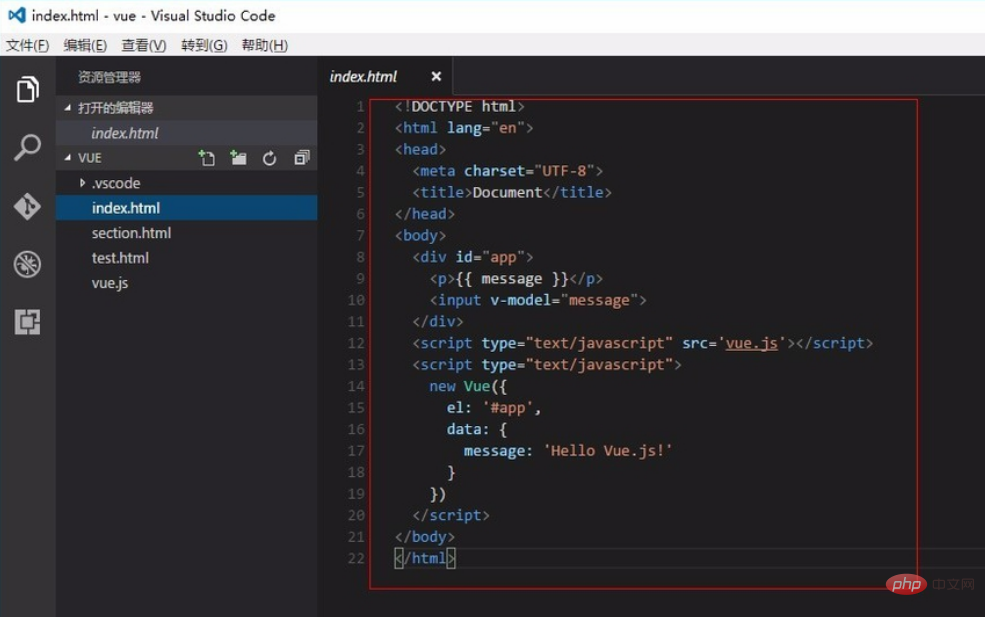
3、點選「檔案」-「首選項」-「顏色主題」;
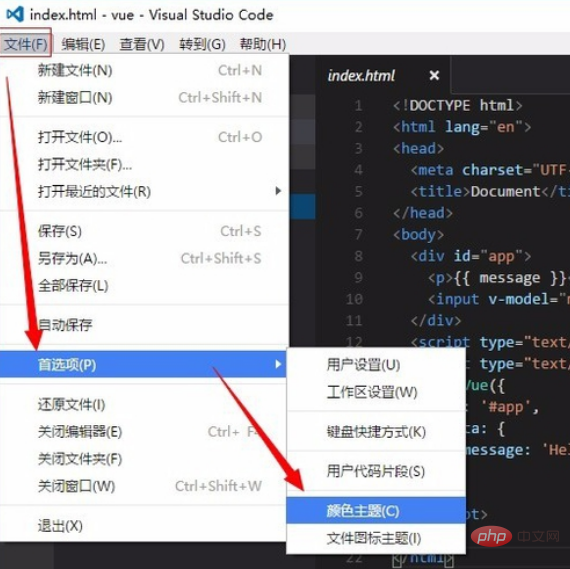
4、這時彈出選擇主題下拉選項;如果你想要以前sublime的風格,就選擇「Monokai」;

5、可以看到右邊編輯介面顏色主題更換了~
6、如果你想要更多的顏色主題風格,也可以去應用程式商店下載;
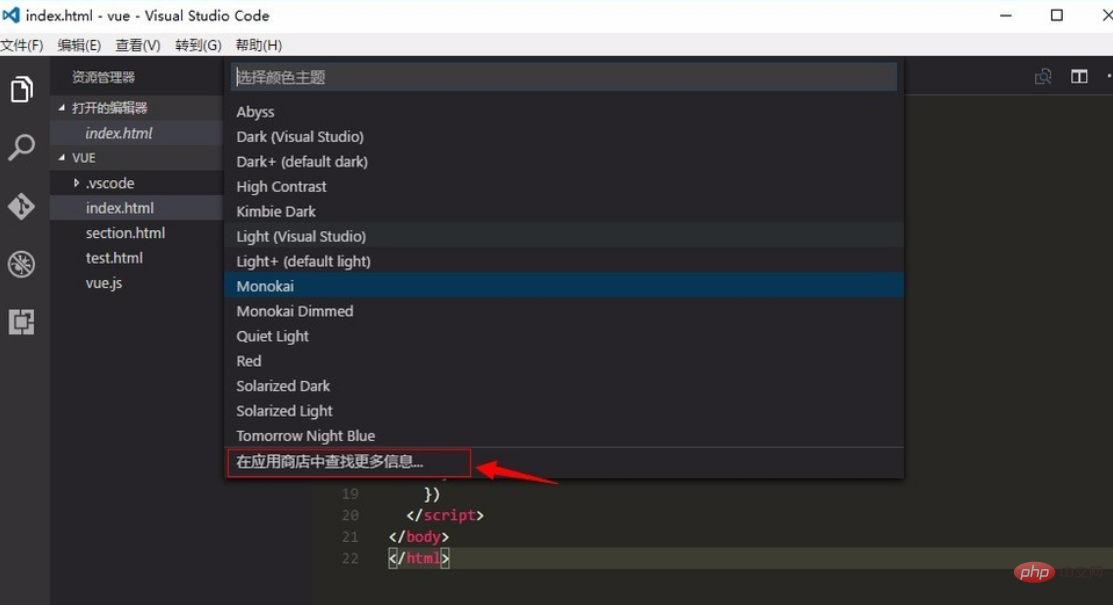
相關文章教學推薦:vscode教學
#以上是VSCode怎麼切換程式碼高亮顏色的詳細內容。更多資訊請關注PHP中文網其他相關文章!




